1.4.3 Windows系统账户管理与设置
1.创建Windows Vista账户
在默认情况下,Windows Vista系统中只有一个没有密码的账户。如果多人使用同一台电脑,可以为每个人新建一个账户,这样每个人使用时都以自己的账户登录,进入自己设置的Windows Vista空间。下面创建一个名为“美丽天使”的账户,其具体操作如下:
第一步:单击【开始】菜单,单击【控制面板】命令,如图1-56所示。

图1-56
第二步:在【控制面板】窗口单击【添加或删除用户账户】文字链接,如图1-57所示。
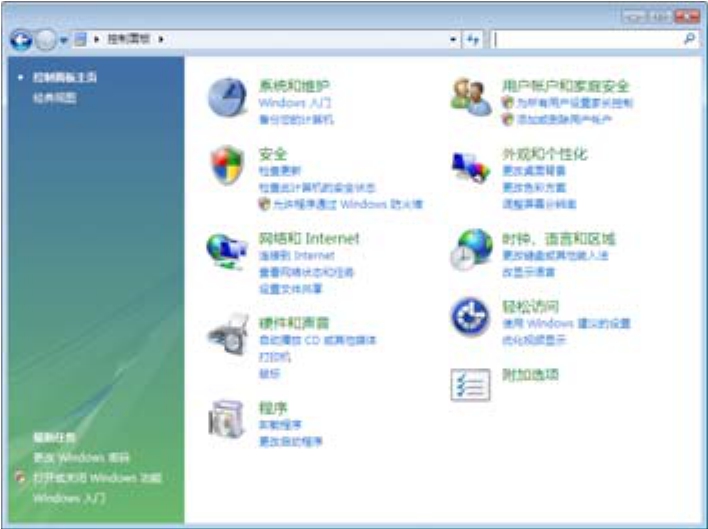
图1-57
第三步:在【管理账户】窗口单击【创建一个新账户】项,如图1-58所示。
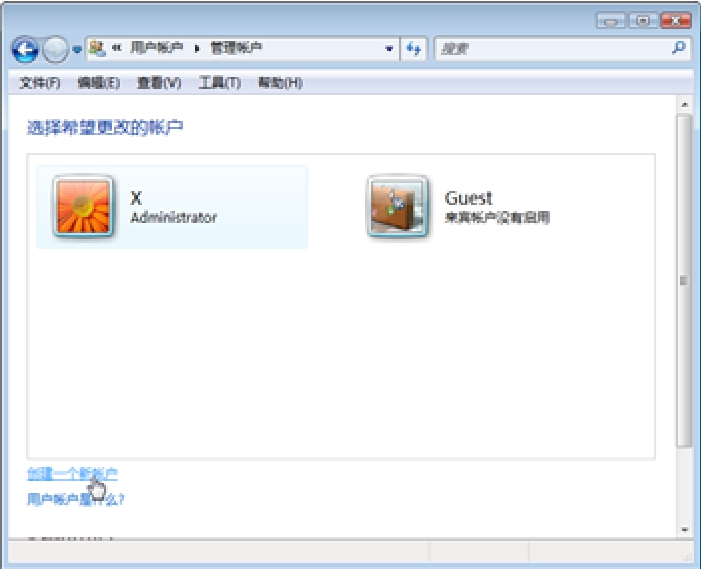
图1-58
第四步:在此输入新账户用户名称,选择【标准用户】选项,再单击【创建账户】按钮,如图1-59所示。
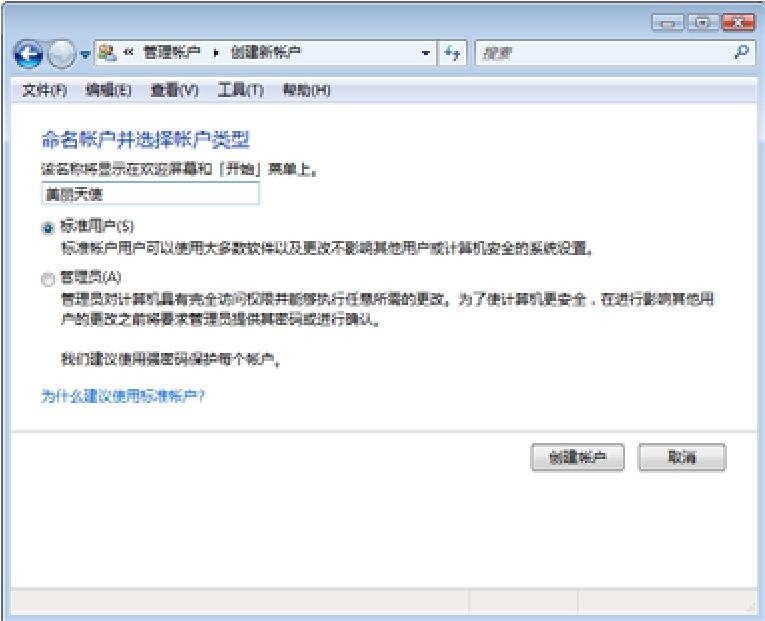
图1-59
第五步:完成上面操作后,返回【管理账户】窗口就可以看到创建好的新账户,如图1-60所示。

图1-60
2.设置Windows Vista账户密码
因为Windows Vista是个多用户操作系统,在新建用户账号时,可以为账户设置密码,这样可以避免其他人使用该账号,也可以对电脑使用权限进行控制,其具体的操作如下:
第一步:在【控制面板】窗口中单击【用户账户和家庭安全】文字链接,如图1-61所示。

图1-61
第二步:在【用户账户和家庭安全】窗口中单击【用户账户】文字链接,如图1-62所示。
在这里不能选择【更改Windows密码】,因为这是直接更改管理员密码,不是针对指定账户。
第三步:在【用户账户】窗口中单击【管理其他账户】命令,如图1-63所示。

图1-62
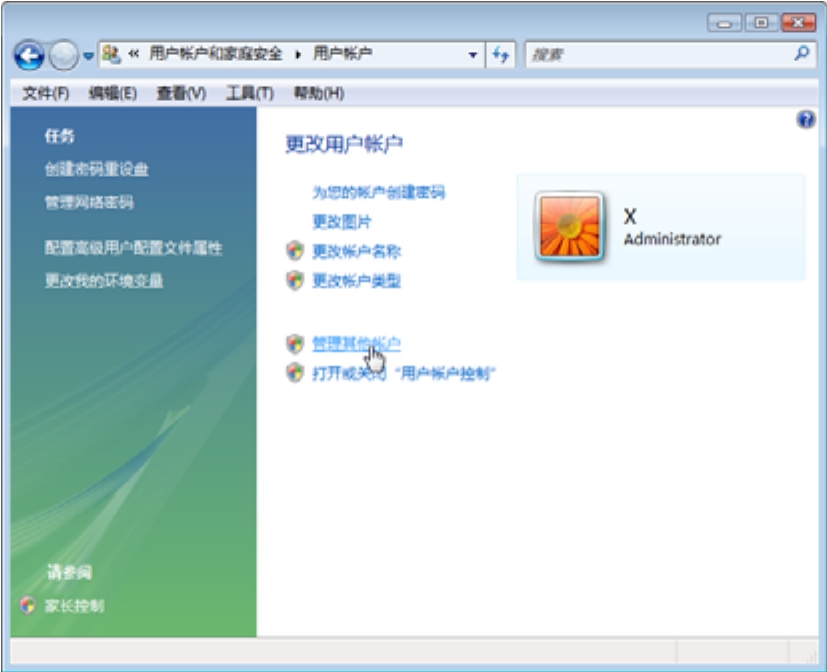
图1-63
第四步:在【管理账户】单击需要修改的账户,如图1-64所示。
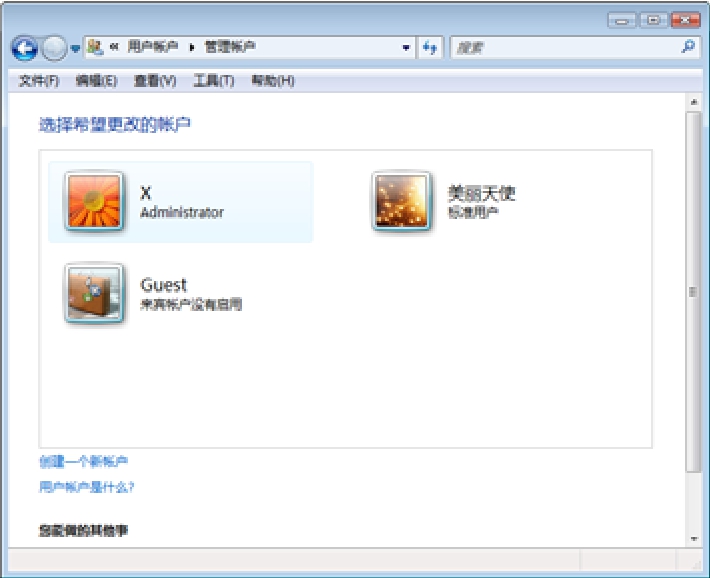
图1-64
第五步:在【更改账户】窗口单击【创建密码】文字链接,如图1-65所示。
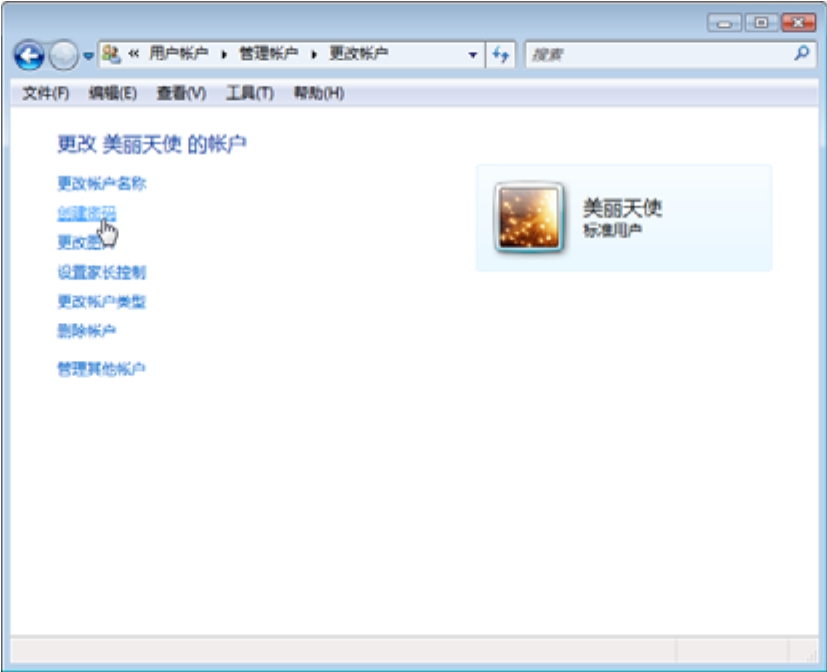
图1-65
第六步:在【创建密码】窗口输入新密码,单击【创建密码】按钮,如图1-66所示。
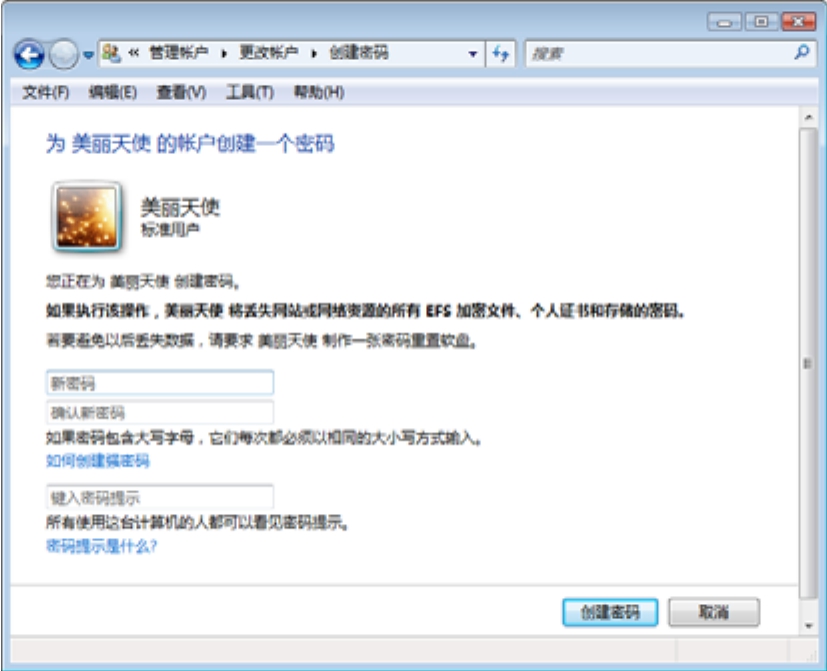
图1-66
注意
在输入密码时,如果密码中包含有字母,一定要注意区分字母的大小写,如果在设置密码时用是的小写,在使用密码时,也必须要用小写,以保证在登录时以相同方式键入。
第七步:再回到【用户账户】窗口后,可以看到窗口中已显示该用户账户被设置为密码保护,如图1-67所示。
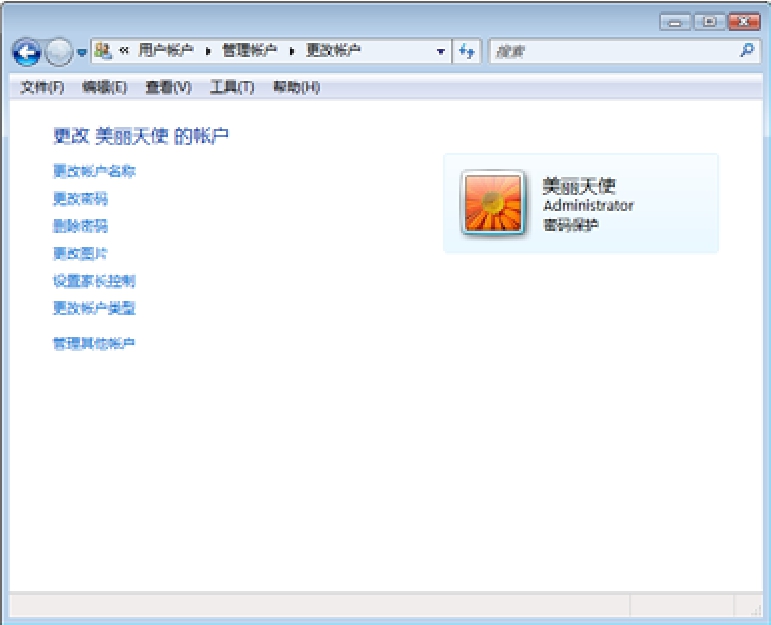
图1-67
3.创建Windows XP系统的用 户账号
第一步:右击【我的电脑】,单击【管理】菜单,如图1-68所示。

图1-68
第二步:在管理窗口中单击【本地用户和组】→【用户】,如图1-69所示。
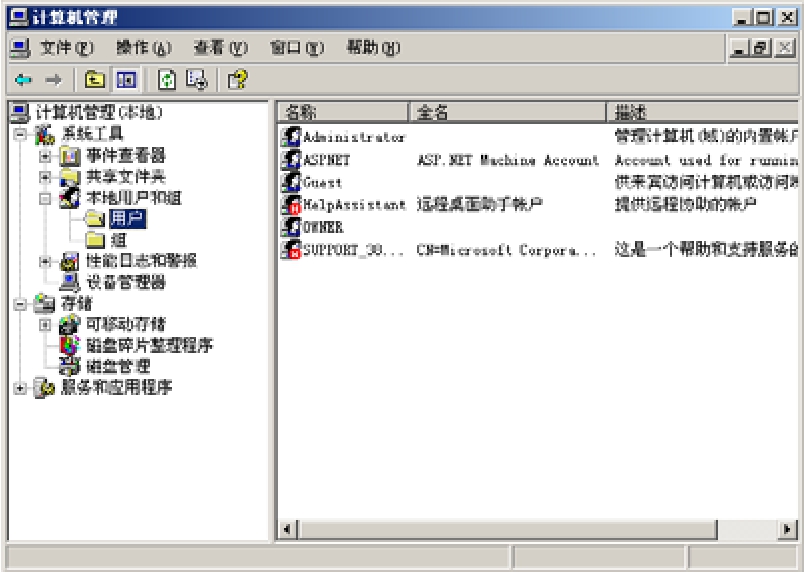
图1-69
第三步:在右边窗口右击,选择【新用户】菜单,如图1-70所示。

图1-70
第四步:在创建窗口中输入用户名的密码等信息,并单击【创建】按钮,如图1-71所示。

图1-71
第五步:单击【本地用户和组】→【组】,并在右边窗口右击“Administrators”后,选择“添加到组”菜单,如图1-72所示。

图1-72
第六步:在添加窗口中单击【添加】按钮,如图1-73所示。

图1-73
第七步:在用户窗口中输入刚才建立的用户的用户名后,单击【确定】按钮即可,如图1-74所示。
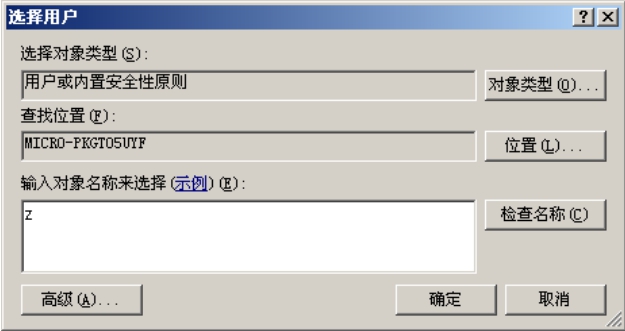
图1-74
4.创建更改Windows XP当前 用户密码
创建密码和修改密码是相同的操作。
第一步:单击【开始】→【设置】→【控制面板】,在控制面板中单击【用户账户】,如图1-75所示。
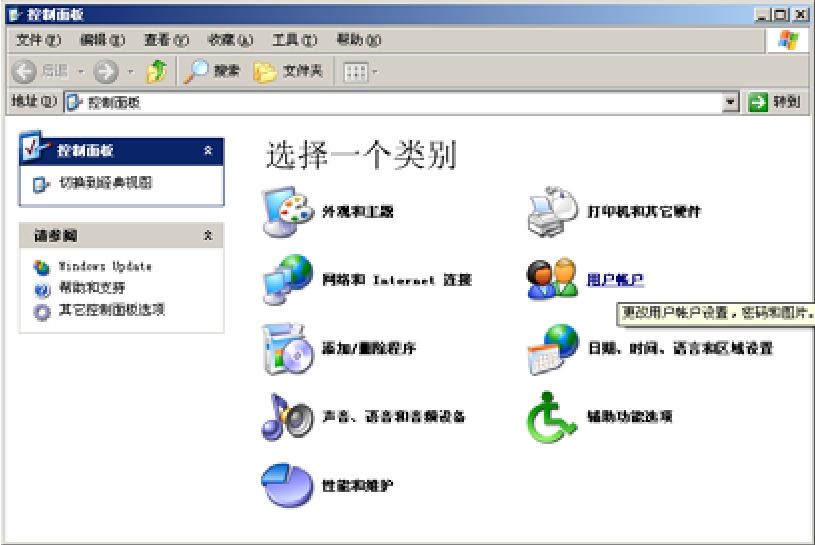
图1-75
第二步:在用户账户窗口中,单击要创建密码的账户,如图1-76所示。

图1-76
第三步:在用户账户窗口中单击【创建密码】,如图1-77所示。

图1-77
第四步:在用户账户窗口中输入密码和密码提示语句,单击【创建密码】按钮,完成密码创建,如图1-78所示。

图1-78
5.恢复Windows XP登录密码
第一步:开机后直接按“F8”键,进入选择窗口选择【safe mode with command prompt】后回车。在出现的登录窗口中使用用户名“Administrator”,密码为空,随后单击【确定】按钮登录Windows XP。
第二步:单击【开始】→【所有程序】→【附件】→【命令提示符】后,使用“net”命令添加一个用户。比如增加一个auto,输入命令如下:
net user auto /add (按下回车键)
net localgroup administrators auto /add (按下回车键),如图1-79所示。

图1-79
第三步:重新启动电脑,使用atuo用户名,密码为空就可以登录了。
由于Windows XP在系统安装后不会对Administrator用户加上密码,所以大家可以使用在登录时按住“Ctrl+Alt”并按两次“Del”键,在出现的用户登录窗口中输入Administrator的密码就可以登录了。
6.创建Windows XP账户密码 启动盘
在Windows XP中提供了修改忘记账号、密码的功能。用户如果在登录时忘记了密码,可以使用此功能直接建立一个新密码进行登录。具体步骤如下:
第一步:单击【开始】菜单,打开【控制面板】。
第二步:在控制面板中双击【用户账户】项,如图1-80所示。
第三步:在【用户账户】窗口中,单击需要设置的账户,如图1-81所示。

图1-80
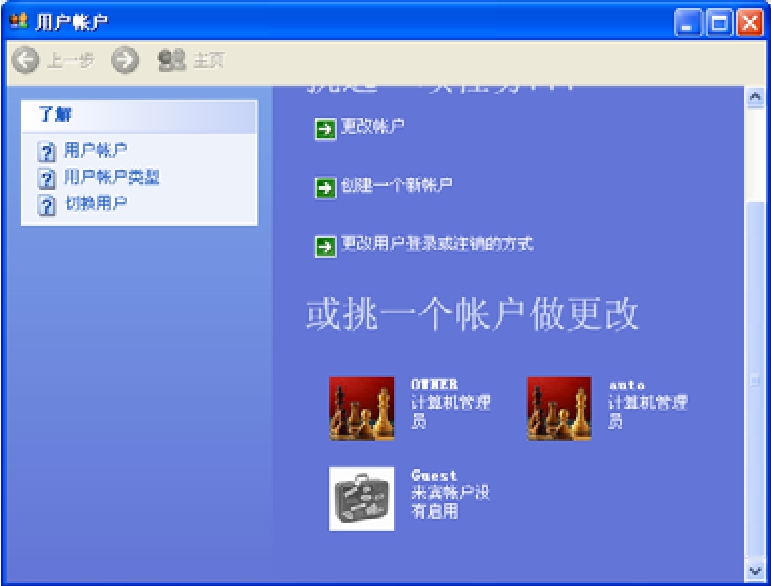
图1-81
第四步:在【用户账户】控制窗口的右边,单击【阻止一个已忘记的密码】项,如图1-82所示。

图1-82
第五步:弹出【忘记密码向导】窗口,在窗口中单击【下一步】按钮,如图1-83所示。
第六步:提示用户插入一张格式化过的空白磁盘或U盘(建议大家使用U盘,因为软盘容易损坏),单击【下一步】按钮继续,如图1-84所示。
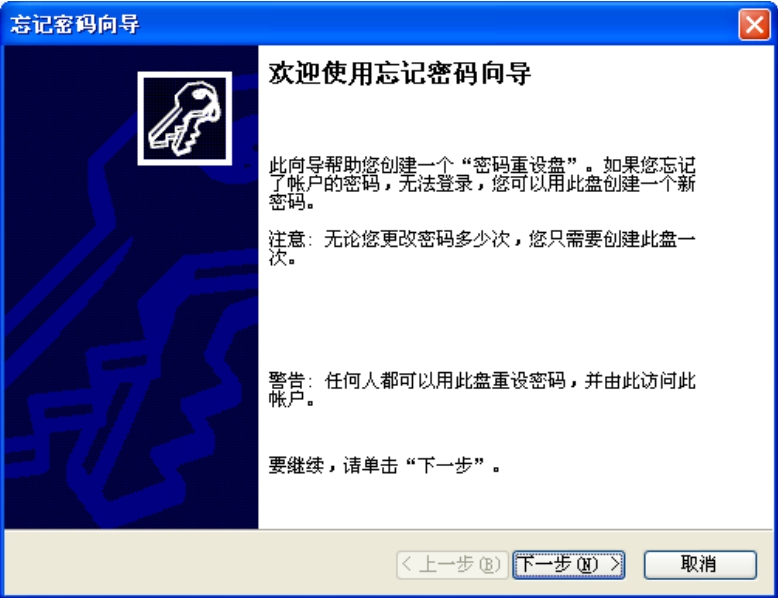
图1-83
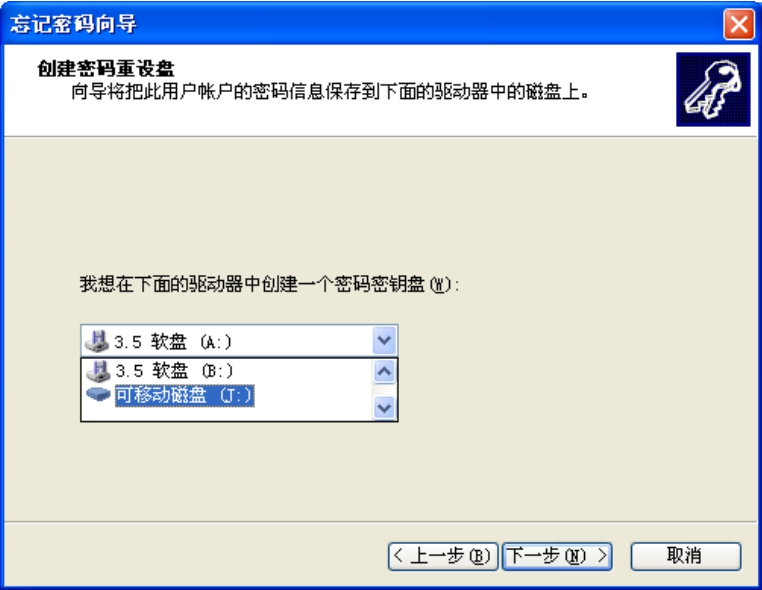
图1-84
第七步:输入该账户现在使用的密码,单击【下一步】按钮就完成了,如图1-85所示。

图1-85
如果以后用户出现忘记账户密码的情况,可以按住“Ctrl+Alt”键并连续按两次“Delete”键,进入普通登录窗口。在普通登录窗口中不用输入密码,直接单击【确定】按钮。随后会看到【登录失败】的提示窗口。在此提示窗口中单击【设置】按钮可以启动【忘记密码向导】。随后放入刚才制作的软盘或U盘,并单击【下一步】按钮,最后输入一个新密码,就可以登录了。
提示
如果无法登录,请查看输入的用户名是否与建立账户密码启动盘时相同。
7.让Windows 2000/XP系统自 动登录
第一步:在Windows 2000/XP中打开控制面板,双击【管理工具】图标,如图1-86所示。

图1-86
第二步:在【管理工具】窗口中双击【本地安全策略】图标,如图1-87所示。

图1-87
第三步:在【本地安全策略】窗口中的左边选择【本地策略】→【安全选项】,如图1-88所示。
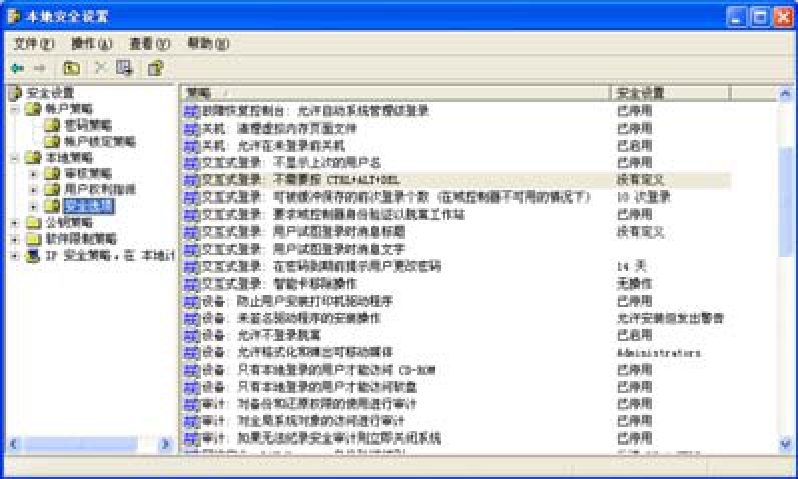
图1-88
第四步:在图1-88右边双击【交互式登录:不需要按Ctrl+Alt+Del】。
第五步:在出现的设置窗口中选择【已启用】后,单击【确定】按钮即可,如图1-89所示。
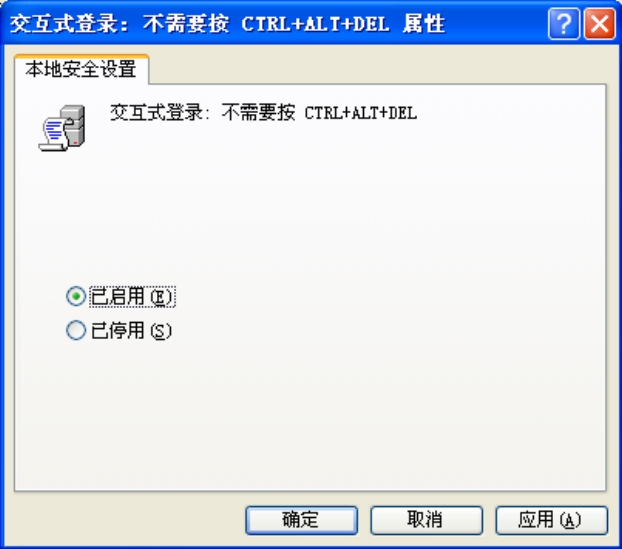
图1-89
当然用户还可以通过对注册表的修改来实现这个功能。
第一步:单击【开始】→【运行】菜单,在【运行】窗口中输入“regedit”后单击【确定】按钮,如图1-90所示,打开注册表编辑器。
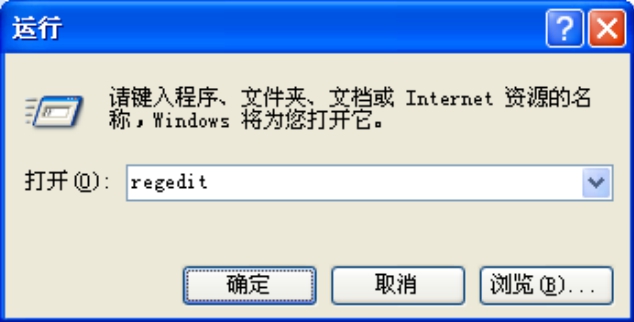
图1-90
第二步:在注册表中定位到HKEY_LOCAL_MA-CHINE\SOFTWARE\Microsoft\Windows NT\Current Version\ Winlogon项,如图1-91所示。

图1-91
第三步:在右边的窗口中,找到或新建一个“AutoAdminLogon”的键,类型为“DWORD值”,将值设置为“1”,如图1-92所示。

图1-92
第四步:修改“DefaultDomainName”值为本机计算机名,如图1-93所示。

图1-93
第五步:修改“DefaultUserName”值为登录用户名,如图1-94所示。

图1-94
第六步:新建“DefaultPassword”的值,类型为字符串,值为用户的密码,如图1-95所示。

图1-95
第七步:重新启动电脑,随后就会发现不需要输入用户名与密码就可以登录系统了。
8.在Windows 2000/XP中隐 藏前一个登录者名称
第一步:在Windows 2000/XP打开控制面板,然后双击【管理工具】图标,如图1-96所示。

图1-96
第二步:双击【本地安全策略】图标,如图1-97所示。

图1-97
第三步:在【本地安全设置】窗口的左边选择【本地策略】→【安全选项】,如图1-98所示。

图1-98
第四步:在右边双击【交互式登录:不显示上次的用户名】策略。
第五步:在出现的设置窗口中选择【已启用】,单击【确定】按钮即可,如图1-99所示。

图1-99
用户也可以通过修改注册表来实现这个功能。
第一步:单击【开始】→【运行】菜单,然后输入“regedit”,并单击【确定】按钮,如图1-100所示。
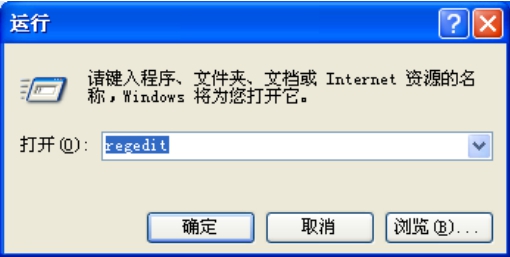
图1-100
第二步:注册表中定位到HKEY_LOCAL_MACHINE\SOFTWARE\Microsoft\Windows NT\Current Version\Winlogon项,如图1-101所示。

图1-101
第三步:在右边的窗口中找到一个名为“DontDisplayLastUserName”的键,将其值设置为“1”,如图1-102所示。

图1-102
第四步:重新启动计算机即可。
9.设置Windows 98用户密码
第一步:单击【开始】→【运行】,然后在窗口中输入“regedit”单击【确定】按钮,如图1-103所示,打开注册表编辑器。
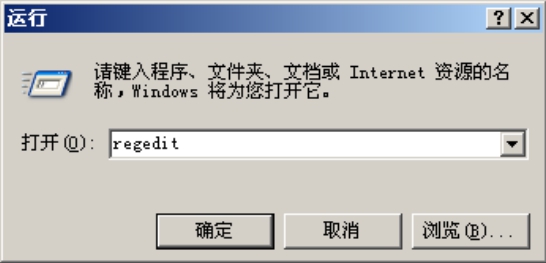
图1-103
第二步:在注册表中定位到:HKEY_LOCAL _MA CHINE\Network\Logon项,然后新建“MustBeValidated”项并将其设置为DWROD类型,值为“1”。单击【确定】按钮,如图1-104所示,关闭注册表编辑器。

图1-104
第三步:打开网络设置窗口。在【配置】选项卡的【主网络登录】下拉列表中,选中【Microsoft网络用户】后单击【确定】按钮,如图1-105所示。

图1-105
以后在启动电脑时单击【取消】按钮,就不能登录了。
10.在Windows 98中添加删除用户
第一步:进入Windows 98后打开【控制面板】,双击【控制面板】中【用户】图标,如图1-106所示。

图1-106
第二步:随后将出现用户添加向导,在【允许多用户设置】窗口中单击【下一步】按钮,如图1-107所示。

图1-107
第三步:输入新的用户名后单击【下一步】按钮,如图1-108所示。

图1-108
第四步:为新用户输入一个密码后单击【下一步】按钮,如图1-109所示。
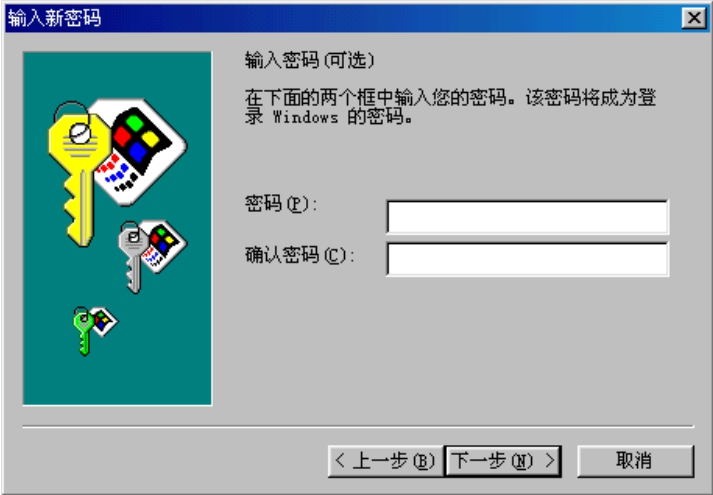
图1-109
第五步:在【个性化项目设置】窗口中,设置为【创建当前项目及其内容的副本】后单击【下一步】按钮,如图1-110所示。

图1-110
第六步:单击【完成】按钮,就可以建立新用户了,如图1-111所示。

图1-111
如果想删除用户,可以在【控制面板】中双击【用户】图标,随后可以看见电脑中有哪些用户。选择要删除的用户后,单击【删除】按钮就可以删除了,如图1-112所示。
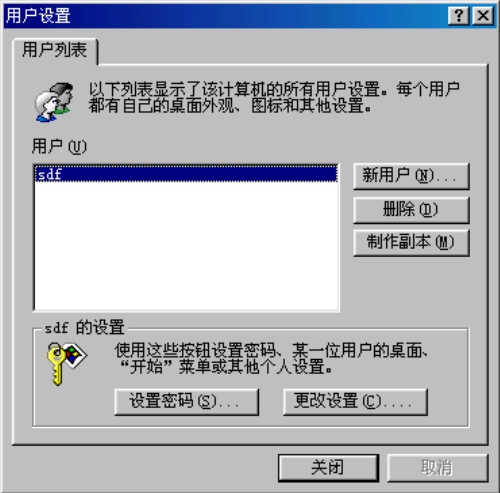
图1-112
11.取消Windows 98启动时的密码窗口
如果用户想取消Windows 98启动时的密码窗口,可以通过下面方法来处理:
第一步:使用前面“在Windows 98中添加删除用户”中提到的方法删除Windows98中多余的用户账户。
第二步:右击【网络邻居】图标,单击【属性】菜单,如图1-113所示。
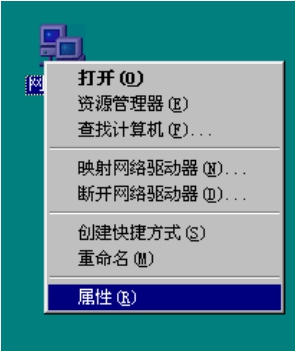
图1-113
第三步:在【网络】窗口中将【主网络登录】设为【Windows 登录】,如图1-114所示。

图1-114
通过上面的方法可以避免出现密码提示窗口。
如果上面的方法不管用,还可以使用下面的方法来处理。
第一步:在【控制面板】中双击【密码】图标,如图1-115所示。

图1-115
第二步:在【密码 属性】窗口中单击【用户配置文件】选项卡。然后选择【此计算机上的所有用户使用相同的首选项及桌面设置】项后单击【确定】按钮退出,如图1-116所示。
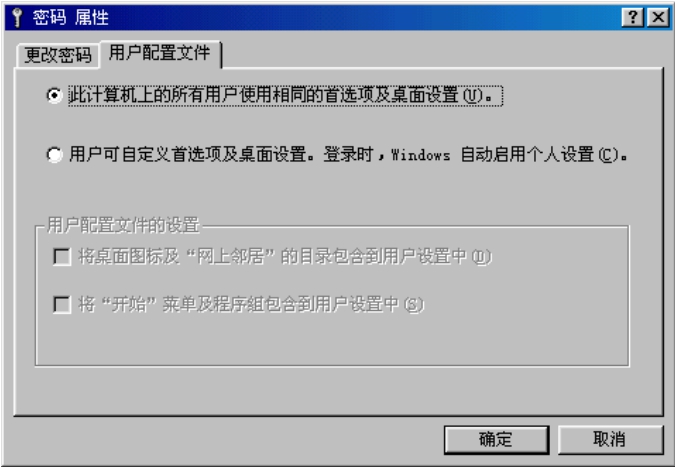
图1-116
第三步:单击【开始】→【查找】→【文件或文件夹】,在查找窗口中查找扩展名.pwl的文件,如图1-117所示。

图1-117
第四步:删除找到的全部文件并重新启动电脑。
第五步:重新启动电脑后仍然会出现密码输入窗口,但是现在直接单击【确定】按钮进入系统,这样以后就不会再出现密码窗口了。
12.进入Windows 98为何要输两次密码
这种情况多数发生在局域网中,其原因是网络密码和Windows 98登录密码不同。这是由于网络管理员在设置网络密码时造成的。
如果想处理这个问题,可以通知网络管理员,让他将网络密码修改为你的Windows 98登录密码。当然用户也可以修改Windows 98登录密码,具体方法如下:
第一步:单击【开始】→【查找】→【文件或文件夹】,在查找窗口中查找扩展名.pwl的文件,如图1-118所示。
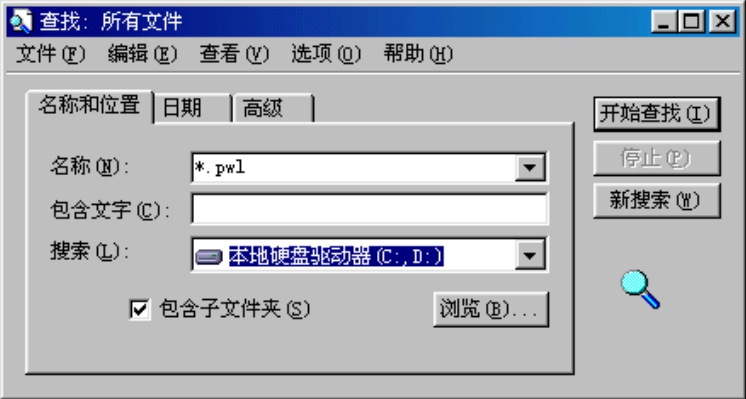
图1-118
第二步:删除找到的全部文件并重新启动电脑。
第三步:在重新启动电脑后会看见【请输入网络密码】窗口,在此窗口中输入Windows 98登录用户名与密码。随后会出现确认窗口,在此窗口再次输入Windows 98登录用户名与密码后单击【确定】按钮。这样就可以使两个密码相同,以后只要输入一次密码就可以了。
13.让Windows 98在登录时不显示用户名
第一步:在注册表中定位到HKEY_LOCAL_ MACHINE\SOFTWARE\Microsoft\Windows\Current Version\Winlogon项。
第二步:新建一个DWORD类型的键,取名为“DontDisplayLastUserName”,并赋值为“1”,如图1-119所示。

图1-119
第三步:重新启动电脑后上次登录的用户名就不会出现了。
14.找回Windows 2000管理员密码
如果忘记Windows 2000管理员密码可以使用下面的方法来处理。
(1)屏幕保护法
在Windows 2000出现系统登录窗口15分钟后,如果用户没有进行操作,系统会自动运行屏幕保护程序。
其运行的屏幕保护程序是在C:\Winnt\system32下的Logon.scr文件,如果用户忘记了密码,可以在DOS下将Logon.scr改名。然后将C:\Winnt中的IExplorer.exe复制到C:\Winnt\system32中,并修改文件名为Logon.scr。这样当系统调用屏幕保护程序时就会打开IE 浏览器,接着用户就可以在IE 浏览器中访问C:\Winnt\system32并找到cmd.exe文件并运行它,如图1-120所示。在随后出现的DOS窗口中,用net命令来添加一个新用户,然后重新启动计算机使用此新用户就可以登录了。

图1-120
(2)使用脚本
第一步:在文本文件中输入“Net User Administrator 11111”,并将其命名为“Admin.bat”,并保存到“C:\Winnt\system32 \GroupPolicy\Machine\Scripts \Startup”目录中。
第二步:编写脚本文件并将脚本文件命名为Scripts.ini,其内容如下:
[Startup]
0CmdLine=admin.bat
0Parameters=
编写完成后将此文件保存到C:\Winnt\system32\ GroupPolicy\Machine\Scripts文件夹中。
第三步:重新启动电脑并使用用户名Administrator,密码11111来登录系统。
(3)删除SAM文件
SAM即安全账号管理数据库(Security Accounts Management Database),它是Windows 2000保存用户账号信息的文件。将此文件删除后用户可以通过恢复安装就能重建管理员账户密码了,并且不会破坏电脑中原来的文件和程序。
SAM文件保存在C:\Winnt\system32\Config目录中,使用Windows 98启动盘进入DOS中将其直接删除。
15.禁用控制面板中的“密码”选项
第一步:单击【开始】→【运行】菜单,然后输入“regedit”,并单击【确定】按钮,如图1-121所示。
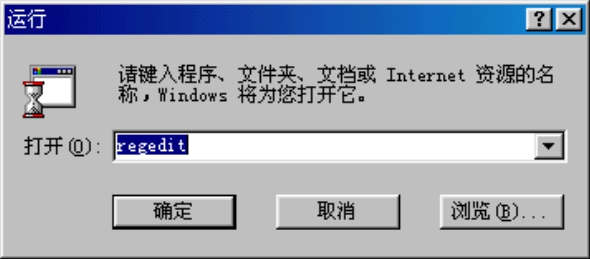
图1-121
第二步:定位到HKEY_USER\DEFAULT\Software\Microsoft\Windows\Current Version\Policies\ System项,如图1-122所示。
第三步:新建一个DWORD值,并命名为“Nosec CPL”,键值设为“1”,如图1-123所示。
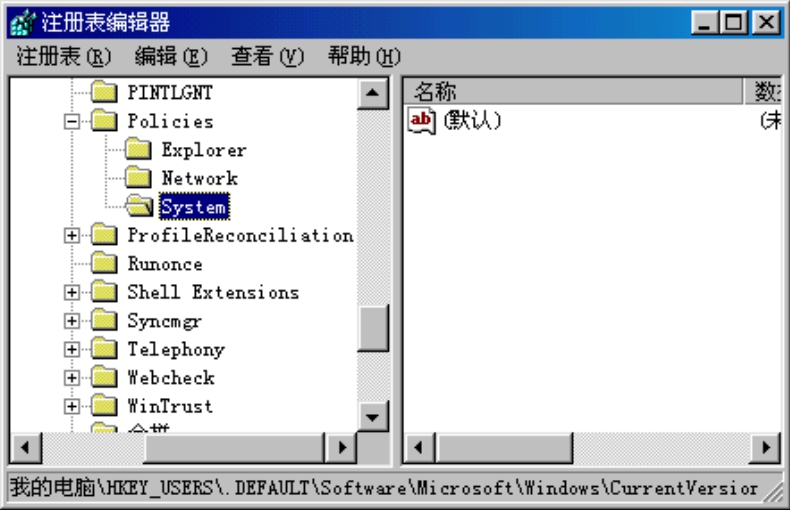
图1-122

图1-123
这样控制面板中就不会出现密码选项了。
免责声明:以上内容源自网络,版权归原作者所有,如有侵犯您的原创版权请告知,我们将尽快删除相关内容。














